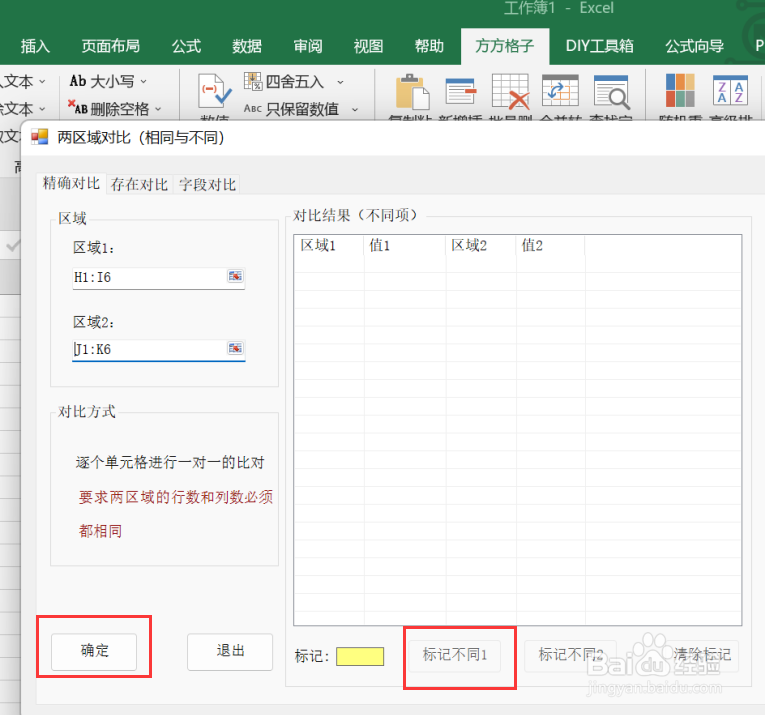excel如何快速批量地实现两区域对比
1、我们经常会遇到表格内单元格中的不同文本区域来进行对比并且对其进行标记相同或者标记不同,那么我们应该如何操作呢?首先,我们应该先打开excel软件,点击软件内的“方方格子”选项卡。
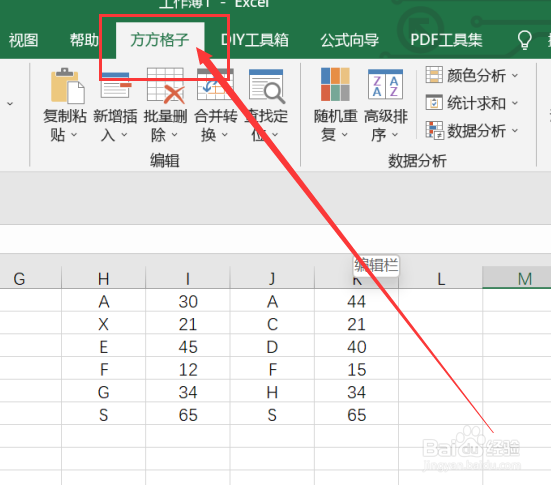
3、点击两区域对比选项卡后,就会出现一个对话框,我们需要根据对话框内容来选择第一个对比区域,例如这里我们选择的是H1:I6。
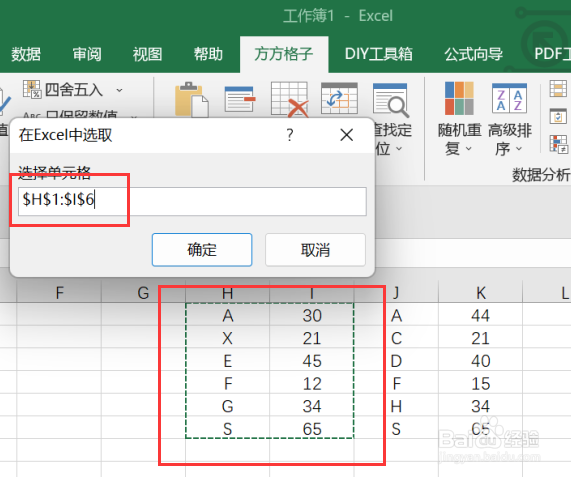
5、选中第二个对比区域后,就会再次出现一个对话框,我们需要根据对话框内容来选择我们要进行的操作,例如这里我们选择的是先点击确定后,再点击标记不同选项卡。